Styrepute og tastatur
|
|
|
- Hjørdis Stene
- 7 år siden
- Visninger:
Transkript
1 Styrepute og tastatur Brukerhåndbok
2 Copyright 2006 Hewlett-Packard Development Company, L.P. Microsoft og Windows er registrerte varemerker for Microsoft Corporation i USA. Informasjonen i dette dokumentet kan endres uten varsel. De eneste garantiene for HP-produktene og -tjenestene er uttrykkelig angitt i garantierklæringene som følger med disse produktene og tjenestene. Ingenting i dette dokumentet kan tolkes som en tilleggsgaranti. HP er ikke erstatningsansvarlig for tekniske eller andre typer feil eller utelatelser i dette dokumentet. Første utgave: september 2006 Delenummer for dokument:
3 Innhold 1 Bruke styreputen Velge innstillinger for styreputen... 2 Koble til en ekstern mus Bruke tastaturet Bruke direktetaster... 3 Vise systeminformasjon (fn+esc)... 4 Åpne Hjelp og støtte (fn+f1)... 4 Åpne vinduet Utskriftsalternativer (fn+f2)... 4 Åpne en nettleser (fn+f3)... 5 Skifte visning (fn+f4)... 5 Starte ventemodus (fn+f5)... 6 Starte QuickLock (fn+f6)... 6 Redusere lysstyrken på skjermen (fn+f7)... 6 Øke lysstyrken på skjermen (fn+f8)... 6 Spille, midlertidig stoppe eller fortsette avspillingen av en musikk-cd eller en DVD (fn+f9)... 7 Stoppe en musikk-cd eller en DVD (fn+f10)... 7 Spille forrige spor eller sekvens på en musikk-cd eller en DVD (fn+f11)... 7 Spille neste spor eller sekvens på en musikk-cd eller en DVD (fn+f12)... 7 Bruke kontrollpanelet for HP Quick Launch Buttons... 8 Åpne kontrollpanelet i HP Quick Launch Buttons... 8 Velge knappeinnstillinger... 8 Velge innstillinger for zoom... 9 Velge andre innstillinger Bruke tastaturene Bruke et ekstra eksternt numerisk tastatur Rengjøre styreputen og tastaturet Stikkordregister NOWW iii
4 iv NOWW
5 1 Bruke styreputen Illustrasjonen og tabellen nedenfor beskriver styreputen. Komponent Beskrivelse (1) Styreputelampe Blå: Styrepute er aktivert. Gul: Styrepute er deaktivert. (2) Styrepute* Flytter pekeren og merker eller aktiverer elementene på skjermen. (3) Venstre styreputeknapp* Fungerer på samme måte som venstre knapp på en ekstern mus. (4) Høyre styreputeknapp* Fungerer på samme måte som høyre knapp på en ekstern mus. (5) Styreputens rulleområde* Ruller opp eller ned. (6) På/av-knapp for styreputen Aktiverer/deaktiverer styreputen. *Denne tabellen beskriver standardinnstillingene. Hvis du vil vise og endre TouchPad-innstillingene, velger du Start > Kontrollpanel > Skrivere og annen maskinvare > Mus. Når du vil flytte pekeren, skyver du fingeren over styreputen i samme retning som du ønsker å flytte pekeren. Bruk styreputeknappene på samme måte som de tilsvarende knappene på en ekstern mus. Når du vil flytte pekeren oppover eller nedover med det vertikale rulleområdet, fører du fingeren oppover eller nedover strekene. Merk Hvis du bruker styreputen til å flytte pekeren, må du løfte fingeren fra styreputen før du flytter den til rulleområdet. Å føre fingeren fra styreputen til rulleområdet vil ikke aktivere rullefunksjonen. NOWW 1
6 Velge innstillinger for styreputen Ved hjelp av Egenskaper for Mus i Microsoft Windows kan du tilpasse innstillingene for pekeenheter, blant annet: Alternativer for "tapping" på styreputen, som gjør at du kan du tappe (dunke lett med fingeren) én gang på styreputen for å merke et objekt, og to ganger for å dobbeltklikke (aktivert som standard). Kantbevegelse (Edge Motion), som gjør at du kan fortsette å rulle selv om fingeren har nådd kanten av styreputen (deaktivert som standard). Knappinnstilling, som gjør at du kan veksle mellom å bruke venstre og høyre hånd (standardinnstillingen er høyre). Du åpner vinduet Egenskaper for Mus ved å velge Start > Kontrollpanel > Skrivere og annen maskinvare > Mus. Koble til en ekstern mus Du kan koble en ekstern USB-mus til datamaskinen ved å bruke en av USB-portene på maskinen. Du kan også koble en USB-mus til systemet ved å bruke portene på eventuelt en forankringsstasjon eller et utvidelsesprodukt. 2 Kapittel 1 Bruke styreputen NOWW
7 2 Bruke tastaturet Bruke direktetaster Direktetaster er kombinasjoner av fn-tasten (1) og enten esc-tasten (2) eller en av funksjonstastene (3). Ikonene på tastene f1 til f12 viser hvilken direktetastfunksjon de ulike tastene har. Direktetastfunksjonene er beskrevet i de neste avsnittene. Funksjon Vise systeminformasjon Slette systeminformasjon Åpne Hjelp og støtte Åpne vinduet med utskriftsalternativer Åpne en nettleser Bytte mellom visning på datamaskinens skjerm og en ekstern skjerm Starte ventemodus Aktivere hurtiglåsing (QuickLock) Redusere lysstyrken på skjermen Øke lysstyrken på skjermen Spille av, ta en pause i eller fortsette avspillingen av en musikk- CD eller en DVD Stoppe en musikk-cd eller en DVD Direktetast fn+esc fn+esc eller trykk på enter fn+f1 fn+f2 fn+f3 fn+f4 fn+f5 fn+f6 fn+f7 fn+f8 fn+f9 fn+f10 NOWW Bruke direktetaster 3
8 Funksjon Spille forrige spor eller kapittel på en musikk-cd eller en DVD Spille neste spor eller kapittel på en musikk-cd eller en DVD Direktetast fn+f11 fn+f12 Gjør ett av følgende hvis du vil bruke en direktetastkommando på tastaturet: Trykk raskt på fn-tasten og deretter raskt på den andre tasten i kommandoen. eller Trykk på og hold inne fn-tasten og trykk raskt på den andre tasten i kommandoen. Deretter slipper du begge tastene samtidig. Vise systeminformasjon (fn+esc) Trykk på fn+esc for å vise informasjon om maskinvarekomponenter og BIOS-versjonsnummeret. I fn+esc-vinduet i Windows vises BIOS-versjonsnummeret (BIOS = basic input-output system) som BIOS-datoen. På noen maskinmodeller vises BIOS-datoen i desimalformat. BIOS-datoen kalles noen ganger versjonsnummeret for system-rom. Åpne Hjelp og støtte (fn+f1) Trykk på fn+f1 for å åpne Hjelp og støtte. I tillegg til informasjon om Windows-operativsystemet inneholder Hjelp og støtte Informasjon om datamaskinen, for eksempel modell og serienummer, installert programvare, maskinvarekomponenter og spesifikasjoner. Svar på spørsmål om bruk av datamaskinen. Opplæringsprogrammer som hjelper deg med å lære å bruke datamaskinen og Windowsfunksjonene. Oppdateringer for Windows-operativsystemet, driverne og programvaren på datamaskinen. Kontroller for datamaskinfunksjonalitet. Automatisk og interaktiv problemløsing, reparasjonsløsninger og fremgangsmåter for systemgjenoppretting. Koblinger til HPs støttespesialister. Åpne vinduet Utskriftsalternativer (fn+f2) Trykk på fn+f2 for å åpne vinduet Utskriftsalternativer for det aktive Windows-programmet. 4 Kapittel 2 Bruke tastaturet NOWW
9 Åpne en nettleser (fn+f3) Trykk på fn+f3 for å åpne nettleseren. Frem til du har konfigurert Internett eller nettverkstjenester, åpner direktetasten fn+f3 Windowsveiviseren for Internett-tilkobling. Når du har konfigurert Internett eller nettverkstjenester og nettleserens hjemmeside, kan du trykke på fn+f3 for å få rask tilgang til hjemmesiden og Internett. Skifte visning (fn+f4) Trykk på fn+f4 for å veksle mellom visning på forskjellige skjermer som er koblet til systemet. Hvis for eksempel en ekstern skjerm er koblet til datamaskinen og du trykker på fn+f4, kan du veksle mellom visning på datamaskinens egen skjerm, visning på den eksterne skjermen og samtidig visning på begge skjermene. De fleste eksterne skjermer mottar bildeinformasjon fra maskinen via standarden for ekstern VGA-video. Direktetasten fn+f4 kan også brukes for å veksle mellom visning på andre enheter som er koblet til datamaskinen. Følgende bildeoverføringstyper, med eksempler på enheter som bruker dem, støttes av direktetasten fn+f4: LCD (skjermen på maskinen) Ekstern VGA (de fleste eksterne skjermer) S-video (fjernsyn, videokamera, videospiller og videoopptakskort med S-videoinngang) Komposittvideo (fjernsyn, videokamera, videospiller og videoopptakskort med komposittvideoinngang) Merk Du kan kun koble til komposittvideoenheter via et eventuelt utvidelsesprodukt. NOWW Bruke direktetaster 5
10 Starte ventemodus (fn+f5) Trykk på fn+f5 for å starte ventemodus. Når maskinen går i ventemodus, lagres arbeidet i minnet (RAM), skjermen slår seg av og maskinen sparer strøm. Av/på-lampen blinker mens maskinen er i ventemodus. FORSIKTIG For å unngå å miste data bør du lagre arbeidet ditt før du starter ventemodus. Datamaskinen må være slått på før du kan starte ventemodus. Hvis maskinen er i dvalemodus, må du avbryte dvalemodus før du kan starte ventemodus. Merk For å avslutte dvalemodus trykker du raskt på av/på-knappen. For å avslutte ventemodus trykker du raskt på av/på-knappen, trykker på en tast på tastaturet eller på en Quick Launch-knapp. Du kan endre funksjonen for direktetasten fn+f5. Du kan for eksempel velge at direktetasten fn+f5 skal starte dvalemodus i stedet for ventemodus. Merk Alle henvisninger i Windows-operativsystemet til hvilemodus gjelder direktetasten fn+f5. Starte QuickLock (fn+f6) Trykk på fn+f6 for å starte sikkerhetsfunksjonen QuickLock. QuickLock beskytter informasjon ved å vise operativsystemets påloggingsvindu. Når påloggingsvinduet vises, kan ikke datamaskinen brukes før det er angitt et brukerpassord eller et administratorpassord for Windows. Merk Før du kan bruke QuickLock, må du angi et administrator- eller brukerpassord for Windows. Du finner instruksjoner i Hjelp og støtte. Hvis du vil bruke QuickLock, trykker du på fn+f6 for å vise påloggingsvinduet og låse datamaskinen. Deretter følger du instruksjonene på skjermen for å angi brukerpassordet eller administratorpassordet for Windows for å få tilgang til maskinen. Redusere lysstyrken på skjermen (fn+f7) Trykk på fn+f7 for å redusere lysstyrken på skjermen. Hold tastene inne for å endre lysstyrken trinnvis. Øke lysstyrken på skjermen (fn+f8) Trykk på fn+f8 for å øke lysstyrken på skjermen. Hold tastene inne for å endre lysstyrken trinnvis. 6 Kapittel 2 Bruke tastaturet NOWW
11 Spille, midlertidig stoppe eller fortsette avspillingen av en musikk- CD eller en DVD (fn+f9) Direktetasten fn+f9 fungerer bare når det er satt inn en musikk-cd eller en DVD: Hvis musikk-cden eller DVDen ikke spilles, kan du trykke på fn+f9 for å starte eller fortsette avspillingen. Hvis musikk-cden eller DVDen spilles, kan du trykke på fn+f9 for å stoppe avspillingen midlertidig. Stoppe en musikk-cd eller en DVD (fn+f10) Trykk på fn+f10 for å stoppe avspillingen av en musikk-cd eller en DVD. Spille forrige spor eller sekvens på en musikk-cd eller en DVD (fn+f11) Når det spilles en musikk-cd eller en DVD, kan du trykke på fn+f11 for å spille forrige spor på CDen eller forrige sekvens på DVDen. Spille neste spor eller sekvens på en musikk-cd eller en DVD (fn+f12) Når du spiller av en musikk-cd eller en DVD, kan du trykke på fn+f12 for å spille av neste spor på CDen eller neste sekvens på DVD-en. NOWW Bruke direktetaster 7
12 Bruke kontrollpanelet for HP Quick Launch Buttons Kontrollpanelet i HP Quick Launch Buttons styrer følgende innstillinger: Programmering av medieknappen og DVD-knappen Innstillinger for operativsystemet og programinnstillinger for skrifttype og ikoner Innstillinger for visning av HP Quick Launch Buttons på oppgavelinjen Knappetilknytninger for brukere uten administratorrettigheter Knappetilknytninger for Easy Access-knappene på et eventuelt eksternt tastatur Merk Quick Launch-knapper kalles Easy Access-knapper på et eventuelt eksternt tastatur. De neste avsnittene beskriver hvordan du angir innstillinger i kontrollpanelet. Hvis du vil ha mer informasjon om de enkelte elementene i kontrollpanelet, klikker du på hjelpeknappen i det øverste høyre hjørnet av vinduet. Hjelpeknappen er merket med et spørsmålstegn. Åpne kontrollpanelet i HP Quick Launch Buttons Du kan åpne kontrollpanelet i HP Quick Launch Buttons på følgende måter: Velg Start > Kontrollpanel > Skrivere og annen maskinvare > HP Quick Launch Buttons. Dobbeltklikk på ikonet HP Quick Launch Buttons i systemstatusfeltet, helt til høyre på oppgavelinjen. Høyreklikk på ikonet HP Quick Launch Buttons i systemstatusfeltet, og velg Juster egenskaper for HP Quick Launch Buttons. Velge knappeinnstillinger Du kan programmere medieknappen til å åpne mediemenyen, eller du kan programmere den til å åpne medieprogrammer fra en definert liste når noen trykker på knappen. Du kan også programmere DVDknappen til å åpne medieprogrammer fra en definert liste når noen trykker på knappen. Slik programmerer du medieknappen til å åpne mediemenyen når noen trykker på knappen: 1. På kontrollpanelet i HP Quick Launch Buttons klikker du på Medie-kategorien. 2. Klikk på knappen ved siden av Åpne mediemenyen slik at jeg kan velge et program fra listen. 3. Hvis du vil lagre innstillingene og lukke kontrollpanelet, klikker du på OK. Slik programmerer du medieknappen eller DVD-knappen til å åpne et medieprogram fra en definert liste: 1. På kontrollpanelet i HP Quick Launch Buttons klikker du på Medie-kategorien. 2. Klikk på pil ned ved siden av knappen du vil angi, og klikk på et program på listen. 8 Kapittel 2 Bruke tastaturet NOWW
13 3. Vil du legge til et program, klikker du på Legg til. a. I dialogboksen Add media applications (Legg til medieprogrammer) angir du programmets filnavn eller klikker på Bla gjennom for å søke etter tilgjengelige programmer. b. Klikk på OK. 4. Hvis du vil lagre innstillingene og lukke kontrollpanelet, klikker du på OK. Velge innstillinger for zoom Slik endrer du innstillinger for operativsystemet og programinnstillinger for skrifttype og ikoner: 1. På kontrollpanelet i HP Quick Launch Buttons klikker du på Zoom-kategorien. 2. Bruk glidebryterne til å justere skrifttype- og ikonstørrelse i operativsystemet, og til å justere tittelog menyskriftstørrelse i programmer. 3. Hvis du vil synkronisere operativsystem- og programinnstillinger, klikker du på boksen Synkroniser innstillingene for operativsystem og dataprogrammer. 4. Hvis du vil lagre innstillingene og lukke kontrollpanelet, klikker du på OK. Merk Hvis du vil gjenopprette fabrikkinnstillingene, klikker du på Standard-knappen. Velge andre innstillinger I kontrollpanelet for Quick Launch-knappene kan du velge innstillinger for ikoner og eksterne tastaturer. Merk Det er ikke sikkert at datamaskinen støtter alle innstillingene i Preferanser-kategorien som står oppført i dette kapitlet. Slik angir du en innstilling: 1. På kontrollpanelet i HP Quick Launch Buttons klikker du på Preferanser-kategorien. 2. Hvis du vil vise eller aktivere en innstilling, velger du avmerkingsboksen ved siden av elementet. eller Hvis du vil fjerne eller deaktivere en innstilling, fjerner du avmerkingen i boksen ved siden av elementet. 3. Hvis du vil lagre innstillingene og lukke kontrollpanelet, klikker du på OK. Merk Hvis du vil ha mer informasjon om de enkelte elementene i Preferanser-kategorien, klikker du på hjelpeknappen i det øverste høyre hjørnet av vinduet. Hjelpeknappen er merket med et spørsmålstegn. NOWW Bruke kontrollpanelet for HP Quick Launch Buttons 9
14 3 Bruke tastaturene Maskinen har et integrert numerisk tastatur. num lk må være aktivert for at du skal kunne bruke det integrerte numeriske tastaturet. Slik aktiverer du num lk: Trykk på num lk-tasten på tastaturet. Merk Du kan også koble til et ekstra eksternt numerisk tastatur eller tastatur. 10 Kapittel 3 Bruke tastaturene NOWW
15 Bruke et ekstra eksternt numerisk tastatur Tastene på de fleste eksterne numeriske tastaturer fungerer forskjellig avhengig av om num lk er slått på eller av. (num lk er slått av ved levering fra fabrikken.) For eksempel: Når num lk er på, fungerer de fleste tastene som talltaster. Når num lk er av, fungerer de fleste tastene som piltaster, page up eller page down. Når num lk på et eksternt numerisk tastatur er slått på, lyser num lk-lampen på datamaskinen. Når num lk på et eksternt numerisk tastatur er slått av, slukkes num lk-lampen på datamaskinen. Slik slår du num lk av eller på på et eksternt numerisk tastatur mens du jobber: Trykk på num lk-tasten på det eksterne numeriske tastaturet (ikke på datamaskinen). NOWW Bruke et ekstra eksternt numerisk tastatur 11
16 4 Rengjøre styreputen og tastaturet Skitt og fett på styreputen kan føre til at pekeren hopper rundt på skjermen. Du kan unngå dette ved å rengjøre styreputen med en fuktig klut, og ved å vaske hendene ofte når du bruker datamaskinen. ADVARSEL Ikke bruk en støvsugerforlenger til å rengjøre tastaturet. Slik reduserer du risikoen for elektriske støt eller skader på indre komponenter. En støvsuger kan legge fra seg husholdningsrusk på tastaturoverflaten. Rengjør tastaturet jevnlig for å forhindre at tastene blir klissete og for å fjerne støv, lo og partikler som kan sette seg fast under tastene. Du kan bruke en sprayboks med trykkluft og rør til å blåse luft rundt og under tastene for å løsne og fjerne rusk. 12 Kapittel 4 Rengjøre styreputen og tastaturet NOWW
17 Stikkordregister B bildeoverføringstyper 5 D direktetaster beskrivelse 3 bruke 4 kontroller for musikk-cd eller DVD 7 redusere lysstyrken på skjermen 6 skifte visning 5 starte QuickLock 6 starte ventemodus 6 vise systeminformasjon 4 øke lysstyrken på skjermen 6 åpne Hjelp og støtte 4 åpne nettleser 5 åpne vinduet Utskriftsalternativer 4 direktetaster på tastatur, plassering 3 E eksterne tastaturtilknytninger 9 F fn-tast 3 funksjonstaster 3 H Hjelp og støtte, direktetast 4 I ikontilknytninger 9 K knapper på/av-knapp for styreputen (TouchPad) 1 styrepute (TouchPad) 1 komposittvideo 5 L lysstyrke, direktetaster 6 M mediekontroller, direktetaster 7 mus, ekstern koble til 2 velge innstillinger 2 N nettleser, direktetast 5 numerisk tastatur, innebygd identifisere 10 P på/av-knapp for styreputen, plassering 1 Q QuickLock, direktetast 6 R rulleområde på styrepute 1 S skjerm lysstyrke, direktetaster 6 visning, skifte 5 styrepute velge innstillinger 2 styrepute (TouchPad) identifisere 1 styreputelampe, plassering 1 styreputens rulleområde, plassering 1 S-video 5 systeminformasjon, direktetast 4 T TouchPad-knapper, plassering 1 V ventemodus, direktetast 6 vinduet Utskriftsalternativer, direktetast 4 visning, skifte 5 Z zoominnstillinger 9 NOWW Stikkordregister 13
18
Styrepute og tastatur
 Styrepute og tastatur Brukerhåndbok Copyright 2007 Hewlett-Packard Development Company, L.P. Windows er et registrert varemerke for Microsoft Corporation i USA. Informasjonen i dette dokumentet kan endres
Styrepute og tastatur Brukerhåndbok Copyright 2007 Hewlett-Packard Development Company, L.P. Windows er et registrert varemerke for Microsoft Corporation i USA. Informasjonen i dette dokumentet kan endres
Styrepute og tastatur
 Styrepute og tastatur Brukerhåndbok Copyright 2007 Hewlett-Packard Development Company, L.P. Windows er et registrert varemerke for Microsoft Corporation i USA. Informasjonen i dette dokumentet kan endres
Styrepute og tastatur Brukerhåndbok Copyright 2007 Hewlett-Packard Development Company, L.P. Windows er et registrert varemerke for Microsoft Corporation i USA. Informasjonen i dette dokumentet kan endres
Styrepute og tastatur
 Styrepute og tastatur Brukerhåndbok Copyright 2007 Hewlett-Packard Development Company, L.P. Windows er et registrert varemerke for Microsoft Corporation i USA. Informasjonen i dette dokumentet kan endres
Styrepute og tastatur Brukerhåndbok Copyright 2007 Hewlett-Packard Development Company, L.P. Windows er et registrert varemerke for Microsoft Corporation i USA. Informasjonen i dette dokumentet kan endres
Pekeutstyr og tastatur Brukerhåndbok
 Pekeutstyr og tastatur Brukerhåndbok Copyright 2007 Hewlett-Packard Development Company, L.P. Windows er et registrert varemerke for Microsoft Corporation i USA. Informasjonen i dette dokumentet kan endres
Pekeutstyr og tastatur Brukerhåndbok Copyright 2007 Hewlett-Packard Development Company, L.P. Windows er et registrert varemerke for Microsoft Corporation i USA. Informasjonen i dette dokumentet kan endres
Pekeutstyr og tastatur Brukerhåndbok
 Pekeutstyr og tastatur Brukerhåndbok Copyright 2008 Hewlett-Packard Development Company, L.P. Windows er et registrert varemerke for Microsoft Corporation i USA. Informasjonen i dette dokumentet kan endres
Pekeutstyr og tastatur Brukerhåndbok Copyright 2008 Hewlett-Packard Development Company, L.P. Windows er et registrert varemerke for Microsoft Corporation i USA. Informasjonen i dette dokumentet kan endres
Styrepute og tastatur
 Styrepute og tastatur Brukerhåndbok Copyright 2006 Hewlett-Packard Development Company, L.P. Microsoft og Windows er registrerte varemerker for Microsoft Corporation i USA. Informasjonen i dette dokumentet
Styrepute og tastatur Brukerhåndbok Copyright 2006 Hewlett-Packard Development Company, L.P. Microsoft og Windows er registrerte varemerker for Microsoft Corporation i USA. Informasjonen i dette dokumentet
Pekeutstyr og tastatur Brukerhåndbok
 Pekeutstyr og tastatur Brukerhåndbok Copyright 2008 Hewlett-Packard Development Company, L.P. Windows er et registrert varemerke for Microsoft Corporation i USA. Informasjonen i dette dokumentet kan endres
Pekeutstyr og tastatur Brukerhåndbok Copyright 2008 Hewlett-Packard Development Company, L.P. Windows er et registrert varemerke for Microsoft Corporation i USA. Informasjonen i dette dokumentet kan endres
Pekeutstyr og tastatur Brukerhåndbok
 Pekeutstyr og tastatur Brukerhåndbok Copyright 2009 Hewlett-Packard Development Company, L.P. Windows er et registrert varemerke for Microsoft Corporation i USA. Informasjonen i dette dokumentet kan endres
Pekeutstyr og tastatur Brukerhåndbok Copyright 2009 Hewlett-Packard Development Company, L.P. Windows er et registrert varemerke for Microsoft Corporation i USA. Informasjonen i dette dokumentet kan endres
Pekeutstyr og tastatur Brukerhåndbok
 Pekeutstyr og tastatur Brukerhåndbok Copyright 2009 Hewlett-Packard Development Company, L.P. Windows er et registrert varemerke for Microsoft Corporation i USA. Informasjonen i dette dokumentet kan endres
Pekeutstyr og tastatur Brukerhåndbok Copyright 2009 Hewlett-Packard Development Company, L.P. Windows er et registrert varemerke for Microsoft Corporation i USA. Informasjonen i dette dokumentet kan endres
Pekeutstyr og tastatur Brukerhåndbok
 Pekeutstyr og tastatur Brukerhåndbok Copyright 2007 Hewlett-Packard Development Company, L.P. Windows er et registrert varemerke for Microsoft Corporation i USA. Informasjonen i dette dokumentet kan endres
Pekeutstyr og tastatur Brukerhåndbok Copyright 2007 Hewlett-Packard Development Company, L.P. Windows er et registrert varemerke for Microsoft Corporation i USA. Informasjonen i dette dokumentet kan endres
Pekeutstyr og tastatur Brukerhåndbok
 Pekeutstyr og tastatur Brukerhåndbok Copyright 2008 Hewlett-Packard Development Company, L.P. Windows er et registrert varemerke for Microsoft Corporation i USA. Informasjonen i dette dokumentet kan endres
Pekeutstyr og tastatur Brukerhåndbok Copyright 2008 Hewlett-Packard Development Company, L.P. Windows er et registrert varemerke for Microsoft Corporation i USA. Informasjonen i dette dokumentet kan endres
Styrepute og tastatur
 Styrepute og tastatur Brukerhåndbok Copyright 2006 Hewlett-Packard Development Company, L.P. Microsoft og Windows er registrerte varemerker for Microsoft Corporation i USA. Informasjonen i dette dokumentet
Styrepute og tastatur Brukerhåndbok Copyright 2006 Hewlett-Packard Development Company, L.P. Microsoft og Windows er registrerte varemerker for Microsoft Corporation i USA. Informasjonen i dette dokumentet
Pekeutstyr og tastatur Brukerhåndbok
 Pekeutstyr og tastatur Brukerhåndbok Copyright 2008 Hewlett-Packard Development Company, L.P. Windows er et registrert varemerke for Microsoft Corporation i USA. Informasjonen i dette dokumentet kan endres
Pekeutstyr og tastatur Brukerhåndbok Copyright 2008 Hewlett-Packard Development Company, L.P. Windows er et registrert varemerke for Microsoft Corporation i USA. Informasjonen i dette dokumentet kan endres
Styrepute og tastatur Brukerhåndbok
 Styrepute og tastatur Brukerhåndbok Copyright 2007 Hewlett-Packard Development Company, L.P. Windows er et registrert varemerke for Microsoft Corporation i USA. Informasjonen i dette dokumentet kan endres
Styrepute og tastatur Brukerhåndbok Copyright 2007 Hewlett-Packard Development Company, L.P. Windows er et registrert varemerke for Microsoft Corporation i USA. Informasjonen i dette dokumentet kan endres
Styrepute og tastatur
 Styrepute og tastatur Brukerhåndbok Copyright 2006 Hewlett-Packard Development Company, L.P. Microsoft og Windows er registrerte varemerker for Microsoft Corporation i USA. Informasjonen i dette dokumentet
Styrepute og tastatur Brukerhåndbok Copyright 2006 Hewlett-Packard Development Company, L.P. Microsoft og Windows er registrerte varemerker for Microsoft Corporation i USA. Informasjonen i dette dokumentet
Pekeutstyr og tastatur Brukerhåndbok
 Pekeutstyr og tastatur Brukerhåndbok Copyright 2009 Hewlett-Packard Development Company, L.P. Windows er et registrert varemerke for Microsoft Corporation i USA. Informasjonen i dette dokumentet kan endres
Pekeutstyr og tastatur Brukerhåndbok Copyright 2009 Hewlett-Packard Development Company, L.P. Windows er et registrert varemerke for Microsoft Corporation i USA. Informasjonen i dette dokumentet kan endres
Styrepute og tastatur
 Styrepute og tastatur Brukerhåndbok Copyright 2007 Hewlett-Packard Development Company, L.P. Windows er et registrert varemerke for Microsoft Corporation i USA. Informasjonen i dette dokumentet kan endres
Styrepute og tastatur Brukerhåndbok Copyright 2007 Hewlett-Packard Development Company, L.P. Windows er et registrert varemerke for Microsoft Corporation i USA. Informasjonen i dette dokumentet kan endres
Pekeutstyr og tastatur Brukerhåndbok
 Pekeutstyr og tastatur Brukerhåndbok Copyright 2008 Hewlett-Packard Development Company, L.P. Windows er et registrert varemerke for Microsoft Corporation i USA. Informasjonen i dette dokumentet kan endres
Pekeutstyr og tastatur Brukerhåndbok Copyright 2008 Hewlett-Packard Development Company, L.P. Windows er et registrert varemerke for Microsoft Corporation i USA. Informasjonen i dette dokumentet kan endres
Pekeutstyr og tastatur Brukerhåndbok
 Pekeutstyr og tastatur Brukerhåndbok Copyright 2009 Hewlett-Packard Development Company, L.P. Informasjonen i dette dokumentet kan endres uten varsel. De eneste garantiene for HP-produktene og -tjenestene
Pekeutstyr og tastatur Brukerhåndbok Copyright 2009 Hewlett-Packard Development Company, L.P. Informasjonen i dette dokumentet kan endres uten varsel. De eneste garantiene for HP-produktene og -tjenestene
Pekeutstyr og tastatur Brukerhåndbok
 Pekeutstyr og tastatur Brukerhåndbok Copyright 2008 Hewlett-Packard Development Company, L.P. Windows er et registrert varemerke for Microsoft Corporation i USA. Informasjonen i dette dokumentet kan endres
Pekeutstyr og tastatur Brukerhåndbok Copyright 2008 Hewlett-Packard Development Company, L.P. Windows er et registrert varemerke for Microsoft Corporation i USA. Informasjonen i dette dokumentet kan endres
Pekeutstyr og tastatur Brukerhåndbok
 Pekeutstyr og tastatur Brukerhåndbok Copyright 2009 Hewlett-Packard Development Company, L.P. Microsoft og Windows er registrerte varemerker for Microsoft Corporation i USA. Informasjonen i dette dokumentet
Pekeutstyr og tastatur Brukerhåndbok Copyright 2009 Hewlett-Packard Development Company, L.P. Microsoft og Windows er registrerte varemerker for Microsoft Corporation i USA. Informasjonen i dette dokumentet
Pekeutstyr og tastatur Brukerhåndbok
 Pekeutstyr og tastatur Brukerhåndbok Copyright 2008 Hewlett-Packard Development Company, L.P. Windows er et registrert varemerke for Microsoft Corporation i USA. Informasjonen i dette dokumentet kan endres
Pekeutstyr og tastatur Brukerhåndbok Copyright 2008 Hewlett-Packard Development Company, L.P. Windows er et registrert varemerke for Microsoft Corporation i USA. Informasjonen i dette dokumentet kan endres
Pekeutstyr og tastatur Brukerveiledning
 Pekeutstyr og tastatur Brukerveiledning Copyright 2009 Hewlett-Packard Development Company, L.P. Windows er et registrert varemerke for Microsoft Corporation i USA. Informasjonen i dette dokumentet kan
Pekeutstyr og tastatur Brukerveiledning Copyright 2009 Hewlett-Packard Development Company, L.P. Windows er et registrert varemerke for Microsoft Corporation i USA. Informasjonen i dette dokumentet kan
Pekeutstyr og tastatur Brukerhåndbok
 Pekeutstyr og tastatur Brukerhåndbok Copyright 2007 Hewlett-Packard Development Company, L.P. Microsoft og Windows er registrerte varemerker for Microsoft Corporation. Informasjonen i dette dokumentet
Pekeutstyr og tastatur Brukerhåndbok Copyright 2007 Hewlett-Packard Development Company, L.P. Microsoft og Windows er registrerte varemerker for Microsoft Corporation. Informasjonen i dette dokumentet
Pekeutstyr og tastatur Brukerhåndbok
 Pekeutstyr og tastatur Brukerhåndbok Copyright 2009 Hewlett-Packard Development Company, L.P. Microsoft og Windows er registrerte varemerker for Microsoft Corporation i USA. Informasjonen i dette dokumentet
Pekeutstyr og tastatur Brukerhåndbok Copyright 2009 Hewlett-Packard Development Company, L.P. Microsoft og Windows er registrerte varemerker for Microsoft Corporation i USA. Informasjonen i dette dokumentet
Styrepute og tastatur
 Styrepute og tastatur Dokumentdelenummer: 430406-091 Januar 2007 Denne håndboken beskriver hvordan du bruker maskinens styrepute og tastatur. Innhold 1 Styrepute Komponenter på styreputen.......................
Styrepute og tastatur Dokumentdelenummer: 430406-091 Januar 2007 Denne håndboken beskriver hvordan du bruker maskinens styrepute og tastatur. Innhold 1 Styrepute Komponenter på styreputen.......................
Pekeutstyr og tastatur Brukerhåndbok
 Pekeutstyr og tastatur Brukerhåndbok Copyright 2007 Hewlett-Packard Development Company, L.P. Windows er et registrert varemerke for Microsoft Corporation. Informasjonen i dette dokumentet kan endres uten
Pekeutstyr og tastatur Brukerhåndbok Copyright 2007 Hewlett-Packard Development Company, L.P. Windows er et registrert varemerke for Microsoft Corporation. Informasjonen i dette dokumentet kan endres uten
Styrepute og tastatur
 Styrepute og tastatur Dokumentdelenummer: 393522-091 Oktober 2005 Denne håndboken beskriver tastaturet og styreputen (TouchPad). Innhold 1 Styrepute (TouchPad) Komponenter på styreputen.........................
Styrepute og tastatur Dokumentdelenummer: 393522-091 Oktober 2005 Denne håndboken beskriver tastaturet og styreputen (TouchPad). Innhold 1 Styrepute (TouchPad) Komponenter på styreputen.........................
Pekeutstyr og tastatur Brukerhåndbok
 Pekeutstyr og tastatur Brukerhåndbok Copyright 2008 Hewlett-Packard Development Company, L.P. Windows er et registrert varemerke for Microsoft Corporation i USA. Informasjonen i dette dokumentet kan endres
Pekeutstyr og tastatur Brukerhåndbok Copyright 2008 Hewlett-Packard Development Company, L.P. Windows er et registrert varemerke for Microsoft Corporation i USA. Informasjonen i dette dokumentet kan endres
Pekeutstyr og tastatur Brukerhåndbok
 Pekeutstyr og tastatur Brukerhåndbok Copyright 2009 Hewlett-Packard Development Company, L.P. Windows er et registrert varemerke for Microsoft Corporation i USA. Informasjonen i dette dokumentet kan endres
Pekeutstyr og tastatur Brukerhåndbok Copyright 2009 Hewlett-Packard Development Company, L.P. Windows er et registrert varemerke for Microsoft Corporation i USA. Informasjonen i dette dokumentet kan endres
Pekeutstyr og tastatur Brukerhåndbok
 Pekeutstyr og tastatur Brukerhåndbok Copyright 2007 Hewlett-Packard Development Company, L.P. Microsoft og Windows er registrerte varemerker for Microsoft Corporation. Informasjonen i dette dokumentet
Pekeutstyr og tastatur Brukerhåndbok Copyright 2007 Hewlett-Packard Development Company, L.P. Microsoft og Windows er registrerte varemerker for Microsoft Corporation. Informasjonen i dette dokumentet
Pekeutstyr og tastatur Brukerhåndbok
 Pekeutstyr og tastatur Brukerhåndbok Copyright 2007 Hewlett-Packard Development Company, L.P. Windows er et registrert varemerke for Microsoft Corporation i USA. Informasjonen i dette dokumentet kan endres
Pekeutstyr og tastatur Brukerhåndbok Copyright 2007 Hewlett-Packard Development Company, L.P. Windows er et registrert varemerke for Microsoft Corporation i USA. Informasjonen i dette dokumentet kan endres
Styrepute og tastatur
 Styrepute og tastatur Brukerhåndbok Copyright 2007 Hewlett-Packard Development Company, L.P. Windows er et registrert varemerke for Microsoft Corporation i USA. Informasjonen i dette dokumentet kan endres
Styrepute og tastatur Brukerhåndbok Copyright 2007 Hewlett-Packard Development Company, L.P. Windows er et registrert varemerke for Microsoft Corporation i USA. Informasjonen i dette dokumentet kan endres
Pekeutstyr og tastatur Brukerhåndbok
 Pekeutstyr og tastatur Brukerhåndbok Copyright 2008 Hewlett-Packard Development Company, L.P. Microsoft og Windows er registrerte varemerker for Microsoft Corporation i USA. Informasjonen i dette dokumentet
Pekeutstyr og tastatur Brukerhåndbok Copyright 2008 Hewlett-Packard Development Company, L.P. Microsoft og Windows er registrerte varemerker for Microsoft Corporation i USA. Informasjonen i dette dokumentet
Pekeenheter og tastatur
 Pekeenheter og tastatur Dokumentdelenummer: 430227-091 Januar 2007 Denne håndboken beskriver hvordan du bruker pekeenhetene og tastaturet. Innhold 1 Pekeenheter Styrepute (kun på enkelte modeller)...............
Pekeenheter og tastatur Dokumentdelenummer: 430227-091 Januar 2007 Denne håndboken beskriver hvordan du bruker pekeenhetene og tastaturet. Innhold 1 Pekeenheter Styrepute (kun på enkelte modeller)...............
Styrepute og tastatur
 Styrepute og tastatur Brukerhåndbok Copyright 2007 Hewlett-Packard Development Company, L.P. Windows er et registrert varemerke for Microsoft Corporation i USA. Informasjonen i dette dokumentet kan endres
Styrepute og tastatur Brukerhåndbok Copyright 2007 Hewlett-Packard Development Company, L.P. Windows er et registrert varemerke for Microsoft Corporation i USA. Informasjonen i dette dokumentet kan endres
Pekeutstyr og tastatur Brukerhåndbok
 Pekeutstyr og tastatur Brukerhåndbok Copyright 2008 Hewlett-Packard Development Company, L.P. Microsoft og Windows er registrerte varemerker for Microsoft Corporation i USA. Informasjonen i dette dokumentet
Pekeutstyr og tastatur Brukerhåndbok Copyright 2008 Hewlett-Packard Development Company, L.P. Microsoft og Windows er registrerte varemerker for Microsoft Corporation i USA. Informasjonen i dette dokumentet
Pekeutstyr og tastatur
 Pekeutstyr og tastatur Brukerhåndbok Copyright 2007 Hewlett-Packard Development Company, L.P. Microsoft og Windows er registrerte varemerker for Microsoft Corporation i USA. Informasjonen i dette dokumentet
Pekeutstyr og tastatur Brukerhåndbok Copyright 2007 Hewlett-Packard Development Company, L.P. Microsoft og Windows er registrerte varemerker for Microsoft Corporation i USA. Informasjonen i dette dokumentet
Pekeutstyr og tastatur Brukerhåndbok
 Pekeutstyr og tastatur Brukerhåndbok Copyright 2008 Hewlett-Packard Development Company, L.P. Windows er et registrert varemerke for Microsoft Corporation i USA. Informasjonen i dette dokumentet kan endres
Pekeutstyr og tastatur Brukerhåndbok Copyright 2008 Hewlett-Packard Development Company, L.P. Windows er et registrert varemerke for Microsoft Corporation i USA. Informasjonen i dette dokumentet kan endres
Pekeutstyr og tastatur Brukerhåndbok
 Pekeutstyr og tastatur Brukerhåndbok Copyright 2010 Hewlett-Packard Development Company, L.P. Microsoft og Windows er registrerte varemerker for Microsoft Corporation i USA. Informasjonen i dette dokumentet
Pekeutstyr og tastatur Brukerhåndbok Copyright 2010 Hewlett-Packard Development Company, L.P. Microsoft og Windows er registrerte varemerker for Microsoft Corporation i USA. Informasjonen i dette dokumentet
Pekeutstyr og tastatur Brukerhåndbok
 Pekeutstyr og tastatur Brukerhåndbok Copyright 2008 Hewlett-Packard Development Company, L.P. Microsoft, Windows og Windows Vista [osv.] er registrerte varemerker for Microsoft Corporation i USA. Merknad
Pekeutstyr og tastatur Brukerhåndbok Copyright 2008 Hewlett-Packard Development Company, L.P. Microsoft, Windows og Windows Vista [osv.] er registrerte varemerker for Microsoft Corporation i USA. Merknad
Pekeenheter og tastatur
 Pekeenheter og tastatur Dokumentdelenummer: 404163-091 Mars 2006 Denne håndboken beskriver hvordan du bruker pekeenhetene og tastaturet. Innhold 1 Pekeenheter Styrepute (kun på enkelte modeller)...............
Pekeenheter og tastatur Dokumentdelenummer: 404163-091 Mars 2006 Denne håndboken beskriver hvordan du bruker pekeenhetene og tastaturet. Innhold 1 Pekeenheter Styrepute (kun på enkelte modeller)...............
Pekeutstyr og tastatur Brukerhåndbok
 Pekeutstyr og tastatur Brukerhåndbok Copyright 2008 Hewlett-Packard Development Company, L.P. Windows er et registrert varemerke for Microsoft Corporation i USA. Informasjonen i dette dokumentet kan endres
Pekeutstyr og tastatur Brukerhåndbok Copyright 2008 Hewlett-Packard Development Company, L.P. Windows er et registrert varemerke for Microsoft Corporation i USA. Informasjonen i dette dokumentet kan endres
Styrepute og tastatur
 Styrepute og tastatur Dokumentdelenummer: 409918-091 Mai 2006 Denne håndboken beskriver tastaturet og styreputen. Innhold 1 Styrepute (TouchPad) Bruke styreputen............................... 1-1 Bruke
Styrepute og tastatur Dokumentdelenummer: 409918-091 Mai 2006 Denne håndboken beskriver tastaturet og styreputen. Innhold 1 Styrepute (TouchPad) Bruke styreputen............................... 1-1 Bruke
Pekeutstyr og tastatur Brukerhåndbok
 Pekeutstyr og tastatur Brukerhåndbok Copyright 2008 Hewlett-Packard Development Company, L.P. Microsoft og Windows er registrerte varemerker for Microsoft Corporation i USA. Informasjonen i dette dokumentet
Pekeutstyr og tastatur Brukerhåndbok Copyright 2008 Hewlett-Packard Development Company, L.P. Microsoft og Windows er registrerte varemerker for Microsoft Corporation i USA. Informasjonen i dette dokumentet
Pekeutstyr og tastatur Brukerhåndbok
 Pekeutstyr og tastatur Brukerhåndbok Copyright 2007 Hewlett-Packard Development Company, L.P. Microsoft og Windows er registrerte varemerker for Microsoft Corporation i USA. Informasjonen i dette dokumentet
Pekeutstyr og tastatur Brukerhåndbok Copyright 2007 Hewlett-Packard Development Company, L.P. Microsoft og Windows er registrerte varemerker for Microsoft Corporation i USA. Informasjonen i dette dokumentet
Pekeenheter og tastatur
 Pekeenheter og tastatur Dokumentdelenummer: 419590-091 Januar 2007 Denne håndboken beskriver hvordan du bruker pekeenhetene og tastaturet. Innhold 1 Pekeenheter Plassering av pekeenheter.......................
Pekeenheter og tastatur Dokumentdelenummer: 419590-091 Januar 2007 Denne håndboken beskriver hvordan du bruker pekeenhetene og tastaturet. Innhold 1 Pekeenheter Plassering av pekeenheter.......................
Eksterne enheter Brukerhåndbok
 Eksterne enheter Brukerhåndbok Copyright 2009 Hewlett-Packard Development Company, L.P. Informasjonen i dette dokumentet kan endres uten varsel. De eneste garantiene for HP-produktene og -tjenestene er
Eksterne enheter Brukerhåndbok Copyright 2009 Hewlett-Packard Development Company, L.P. Informasjonen i dette dokumentet kan endres uten varsel. De eneste garantiene for HP-produktene og -tjenestene er
Eksterne enheter. Brukerhåndbok
 Eksterne enheter Brukerhåndbok Copyright 2007 Hewlett-Packard Development Company, L.P. Windows er et registrert varemerke for Microsoft Corporation i USA. Informasjonen i dette dokumentet kan endres uten
Eksterne enheter Brukerhåndbok Copyright 2007 Hewlett-Packard Development Company, L.P. Windows er et registrert varemerke for Microsoft Corporation i USA. Informasjonen i dette dokumentet kan endres uten
Eksterne enheter. Brukerhåndbok
 Eksterne enheter Brukerhåndbok Copyright 2007 Hewlett-Packard Development Company, L.P. Windows er et registrerte varemerke for Microsoft Corporation i USA. Informasjonen i dette dokumentet kan endres
Eksterne enheter Brukerhåndbok Copyright 2007 Hewlett-Packard Development Company, L.P. Windows er et registrerte varemerke for Microsoft Corporation i USA. Informasjonen i dette dokumentet kan endres
Eksterne enheter. Brukerhåndbok
 Eksterne enheter Brukerhåndbok Copyright 2006 Hewlett-Packard Development Company, L.P. Informasjonen i dette dokumentet kan endres uten varsel. De eneste garantiene for HP-produktene og -tjenestene er
Eksterne enheter Brukerhåndbok Copyright 2006 Hewlett-Packard Development Company, L.P. Informasjonen i dette dokumentet kan endres uten varsel. De eneste garantiene for HP-produktene og -tjenestene er
Eksterne enheter. Brukerhåndbok
 Eksterne enheter Brukerhåndbok Copyright 2007 Hewlett-Packard Development Company, L.P. Windows er et registrerte varemerke for Microsoft Corporation i USA. Informasjonen i dette dokumentet kan endres
Eksterne enheter Brukerhåndbok Copyright 2007 Hewlett-Packard Development Company, L.P. Windows er et registrerte varemerke for Microsoft Corporation i USA. Informasjonen i dette dokumentet kan endres
Eksterne enheter. Brukerhåndbok
 Eksterne enheter Brukerhåndbok Copyright 2006 Hewlett-Packard Development Company, L.P. Informasjonen i dette dokumentet kan endres uten varsel. De eneste garantiene for HP-produktene og -tjenestene er
Eksterne enheter Brukerhåndbok Copyright 2006 Hewlett-Packard Development Company, L.P. Informasjonen i dette dokumentet kan endres uten varsel. De eneste garantiene for HP-produktene og -tjenestene er
Eksterne enheter Brukerhåndbok
 Eksterne enheter Brukerhåndbok Copyright 2009 Hewlett-Packard Development Company, L.P. Informasjonen i dette dokumentet kan endres uten varsel. De eneste garantiene for HP-produktene og -tjenestene er
Eksterne enheter Brukerhåndbok Copyright 2009 Hewlett-Packard Development Company, L.P. Informasjonen i dette dokumentet kan endres uten varsel. De eneste garantiene for HP-produktene og -tjenestene er
Eksterne enheter Brukerhåndbok
 Eksterne enheter Brukerhåndbok Copyright 2009 Hewlett-Packard Development Company, L.P. Informasjonen i dette dokumentet kan endres uten varsel. De eneste garantiene for HP-produktene og -tjenestene er
Eksterne enheter Brukerhåndbok Copyright 2009 Hewlett-Packard Development Company, L.P. Informasjonen i dette dokumentet kan endres uten varsel. De eneste garantiene for HP-produktene og -tjenestene er
Eksterne enheter Brukerhåndbok
 Eksterne enheter Brukerhåndbok Copyright 2008 Hewlett-Packard Development Company, L.P. Informasjonen i dette dokumentet kan endres uten varsel. De eneste garantiene for HP-produktene og -tjenestene er
Eksterne enheter Brukerhåndbok Copyright 2008 Hewlett-Packard Development Company, L.P. Informasjonen i dette dokumentet kan endres uten varsel. De eneste garantiene for HP-produktene og -tjenestene er
HP Mini Remote Control (kun på enkelte modeller) Brukerhåndbok
 HP Mini Remote Control (kun på enkelte modeller) Brukerhåndbok Copyright 2008 Hewlett-Packard Development Company, L.P. Windows og Windows Vista er registrerte varemerker for Microsoft Corporation i USA.
HP Mini Remote Control (kun på enkelte modeller) Brukerhåndbok Copyright 2008 Hewlett-Packard Development Company, L.P. Windows og Windows Vista er registrerte varemerker for Microsoft Corporation i USA.
Eksterne enheter. Brukerhåndbok
 Eksterne enheter Brukerhåndbok Copyright 2006 Hewlett-Packard Development Company, L.P. Informasjonen i dette dokumentet kan endres uten varsel. De eneste garantiene for HP-produktene og -tjenestene er
Eksterne enheter Brukerhåndbok Copyright 2006 Hewlett-Packard Development Company, L.P. Informasjonen i dette dokumentet kan endres uten varsel. De eneste garantiene for HP-produktene og -tjenestene er
HP Mobile-fjernkontroll (kun på enkelte modeller) Brukerhåndbok
 HP Mobile-fjernkontroll (kun på enkelte modeller) Brukerhåndbok Copyright 2008 Hewlett-Packard Development Company, L.P. Windows og Windows Vista er varemerker eller registrerte varemerker for Microsoft
HP Mobile-fjernkontroll (kun på enkelte modeller) Brukerhåndbok Copyright 2008 Hewlett-Packard Development Company, L.P. Windows og Windows Vista er varemerker eller registrerte varemerker for Microsoft
HP Mobile-fjernkontroll (kun på enkelte modeller) Brukerhåndbok
 HP Mobile-fjernkontroll (kun på enkelte modeller) Brukerhåndbok Copyright 2008 Hewlett-Packard Development Company, L.P. Windows og Windows Vista er registrerte varemerker for Microsoft Corporation i USA.
HP Mobile-fjernkontroll (kun på enkelte modeller) Brukerhåndbok Copyright 2008 Hewlett-Packard Development Company, L.P. Windows og Windows Vista er registrerte varemerker for Microsoft Corporation i USA.
Eksterne enheter Brukerhåndbok
 Eksterne enheter Brukerhåndbok Copyright 2009 Hewlett-Packard Development Company, L.P. Informasjonen i dette dokumentet kan endres uten varsel. De eneste garantiene for HP-produktene og -tjenestene er
Eksterne enheter Brukerhåndbok Copyright 2009 Hewlett-Packard Development Company, L.P. Informasjonen i dette dokumentet kan endres uten varsel. De eneste garantiene for HP-produktene og -tjenestene er
Minnemoduler Brukerhåndbok
 Minnemoduler Brukerhåndbok Copyright 2007 Hewlett-Packard Development Company, L.P. Informasjonen i dette dokumentet kan endres uten varsel. De eneste garantiene for HP-produktene og -tjenestene er uttrykkelig
Minnemoduler Brukerhåndbok Copyright 2007 Hewlett-Packard Development Company, L.P. Informasjonen i dette dokumentet kan endres uten varsel. De eneste garantiene for HP-produktene og -tjenestene er uttrykkelig
HP Mobile-fjernkontroll (kun på enkelte modeller) Brukerhåndbok
 HP Mobile-fjernkontroll (kun på enkelte modeller) Brukerhåndbok Copyright 2008 Hewlett-Packard Development Company, L.P. Windows og Windows Vista er varemerker eller registrerte varemerker for Microsoft
HP Mobile-fjernkontroll (kun på enkelte modeller) Brukerhåndbok Copyright 2008 Hewlett-Packard Development Company, L.P. Windows og Windows Vista er varemerker eller registrerte varemerker for Microsoft
Pekeutstyr og tastatur Brukerhåndbok
 Pekeutstyr og tastatur Brukerhåndbok Copyright 2007 Hewlett-Packard Development Company, L.P. Microsoft og Windows er registrerte varemerker for Microsoft Corporation i USA. Informasjonen i dette dokumentet
Pekeutstyr og tastatur Brukerhåndbok Copyright 2007 Hewlett-Packard Development Company, L.P. Microsoft og Windows er registrerte varemerker for Microsoft Corporation i USA. Informasjonen i dette dokumentet
Eksterne enheter. Brukerhåndbok
 Eksterne enheter Brukerhåndbok Copyright 2007 Hewlett-Packard Development Company, L.P. Informasjonen i dette dokumentet kan endres uten varsel. De eneste garantiene for HP-produktene og -tjenestene er
Eksterne enheter Brukerhåndbok Copyright 2007 Hewlett-Packard Development Company, L.P. Informasjonen i dette dokumentet kan endres uten varsel. De eneste garantiene for HP-produktene og -tjenestene er
HP ScrollSmart Mobile Remote Control (kun på enkelte modeller) Brukerhåndbok
 HP ScrollSmart Mobile Remote Control (kun på enkelte modeller) Brukerhåndbok Copyright 2008 Hewlett-Packard Development Company, L.P. Windows og Windows Vista er registrerte varemerker for Microsoft Corporation
HP ScrollSmart Mobile Remote Control (kun på enkelte modeller) Brukerhåndbok Copyright 2008 Hewlett-Packard Development Company, L.P. Windows og Windows Vista er registrerte varemerker for Microsoft Corporation
Eksterne enheter Brukerhåndbok
 Eksterne enheter Brukerhåndbok Copyright 2007 Hewlett-Packard Development Company, L.P. Informasjonen i dette dokumentet kan endres uten varsel. De eneste garantiene for HP-produktene og -tjenestene er
Eksterne enheter Brukerhåndbok Copyright 2007 Hewlett-Packard Development Company, L.P. Informasjonen i dette dokumentet kan endres uten varsel. De eneste garantiene for HP-produktene og -tjenestene er
Fjernkontroll (kun på enkelte modeller)
 Fjernkontroll (kun på enkelte modeller) Brukerhåndbok Copyright 2006 Hewlett-Packard Development Company, L.P. Microsoft og Windows er registrerte varemerker for Microsoft Corporation i USA. Informasjonen
Fjernkontroll (kun på enkelte modeller) Brukerhåndbok Copyright 2006 Hewlett-Packard Development Company, L.P. Microsoft og Windows er registrerte varemerker for Microsoft Corporation i USA. Informasjonen
Minnemoduler Brukerhåndbok
 Minnemoduler Brukerhåndbok Copyright 2007 Hewlett-Packard Development Company, L.P. Informasjonen i dette dokumentet kan endres uten varsel. De eneste garantiene for HP-produktene og -tjenestene er uttrykkelig
Minnemoduler Brukerhåndbok Copyright 2007 Hewlett-Packard Development Company, L.P. Informasjonen i dette dokumentet kan endres uten varsel. De eneste garantiene for HP-produktene og -tjenestene er uttrykkelig
Minnemoduler. Brukerhåndbok
 Minnemoduler Brukerhåndbok Copyright 2006 Hewlett-Packard Development Company, L.P. Informasjonen i dette dokumentet kan endres uten varsel. De eneste garantiene for HP-produktene og -tjenestene er uttrykkelig
Minnemoduler Brukerhåndbok Copyright 2006 Hewlett-Packard Development Company, L.P. Informasjonen i dette dokumentet kan endres uten varsel. De eneste garantiene for HP-produktene og -tjenestene er uttrykkelig
Eksterne enheter Brukerhåndbok
 Eksterne enheter Brukerhåndbok Copyright 2008 Hewlett-Packard Development Company, L.P. Informasjonen i dette dokumentet kan endres uten varsel. De eneste garantiene for HP-produktene og -tjenestene er
Eksterne enheter Brukerhåndbok Copyright 2008 Hewlett-Packard Development Company, L.P. Informasjonen i dette dokumentet kan endres uten varsel. De eneste garantiene for HP-produktene og -tjenestene er
Eksterne enheter Brukerhåndbok
 Eksterne enheter Brukerhåndbok Copyright 2008 Hewlett-Packard Development Company, L.P. Informasjonen i dette dokumentet kan endres uten varsel. De eneste garantiene for HP-produktene og -tjenestene er
Eksterne enheter Brukerhåndbok Copyright 2008 Hewlett-Packard Development Company, L.P. Informasjonen i dette dokumentet kan endres uten varsel. De eneste garantiene for HP-produktene og -tjenestene er
Eksterne enheter Brukerhåndbok
 Eksterne enheter Brukerhåndbok Copyright 2007 Hewlett-Packard Development Company, L.P. Informasjonen i dette dokumentet kan endres uten varsel. De eneste garantiene for HP-produktene og -tjenestene er
Eksterne enheter Brukerhåndbok Copyright 2007 Hewlett-Packard Development Company, L.P. Informasjonen i dette dokumentet kan endres uten varsel. De eneste garantiene for HP-produktene og -tjenestene er
Eksterne enheter Brukerhåndbok
 Eksterne enheter Brukerhåndbok Copyright 2010 Hewlett-Packard Development Company, L.P. Informasjonen i dette dokumentet kan endres uten varsel. De eneste garantiene for HP-produktene og -tjenestene er
Eksterne enheter Brukerhåndbok Copyright 2010 Hewlett-Packard Development Company, L.P. Informasjonen i dette dokumentet kan endres uten varsel. De eneste garantiene for HP-produktene og -tjenestene er
Eksterne enheter Brukerhåndbok
 Eksterne enheter Brukerhåndbok Copyright 2008 Hewlett-Packard Development Company, L.P. Informasjonen i dette dokumentet kan endres uten varsel. De eneste garantiene for HP-produktene og -tjenestene er
Eksterne enheter Brukerhåndbok Copyright 2008 Hewlett-Packard Development Company, L.P. Informasjonen i dette dokumentet kan endres uten varsel. De eneste garantiene for HP-produktene og -tjenestene er
Brukerhåndbok for bærbar PC
 Brukerhåndbok for bærbar PC Copyright 2006 Hewlett-Packard Development Company, L.P. Microsoft og Windows er registrerte varemerker for Microsoft Corporation i USA. Informasjonen i dette dokumentet kan
Brukerhåndbok for bærbar PC Copyright 2006 Hewlett-Packard Development Company, L.P. Microsoft og Windows er registrerte varemerker for Microsoft Corporation i USA. Informasjonen i dette dokumentet kan
Minnemoduler. Brukerhåndbok
 Minnemoduler Brukerhåndbok Copyright 2007 Hewlett-Packard Development Company, L.P. Informasjonen i dette dokumentet kan endres uten varsel. De eneste garantiene for HP-produktene og -tjenestene er uttrykkelig
Minnemoduler Brukerhåndbok Copyright 2007 Hewlett-Packard Development Company, L.P. Informasjonen i dette dokumentet kan endres uten varsel. De eneste garantiene for HP-produktene og -tjenestene er uttrykkelig
Minnemoduler Brukerhåndbok
 Minnemoduler Brukerhåndbok Copyright 2008 Hewlett-Packard Development Company, L.P. Informasjonen i dette dokumentet kan endres uten varsel. De eneste garantiene for HP-produktene og -tjenestene er uttrykkelig
Minnemoduler Brukerhåndbok Copyright 2008 Hewlett-Packard Development Company, L.P. Informasjonen i dette dokumentet kan endres uten varsel. De eneste garantiene for HP-produktene og -tjenestene er uttrykkelig
Eksterne enheter Brukerhåndbok
 Eksterne enheter Brukerhåndbok Copyright 2009 Hewlett-Packard Development Company, L.P. Informasjonen i dette dokumentet kan endres uten varsel. De eneste garantiene for HP-produktene og -tjenestene er
Eksterne enheter Brukerhåndbok Copyright 2009 Hewlett-Packard Development Company, L.P. Informasjonen i dette dokumentet kan endres uten varsel. De eneste garantiene for HP-produktene og -tjenestene er
Minnemoduler Brukerhåndbok
 Minnemoduler Brukerhåndbok Copyright 2009 Hewlett-Packard Development Company, L.P. Informasjonen i dette dokumentet kan endres uten varsel. De eneste garantiene for HP-produktene og -tjenestene er uttrykkelig
Minnemoduler Brukerhåndbok Copyright 2009 Hewlett-Packard Development Company, L.P. Informasjonen i dette dokumentet kan endres uten varsel. De eneste garantiene for HP-produktene og -tjenestene er uttrykkelig
Minnemoduler. Brukerhåndbok
 Minnemoduler Brukerhåndbok Copyright 2007 Hewlett-Packard Development Company, L.P. Informasjonen i dette dokumentet kan endres uten varsel. De eneste garantiene for HP-produktene og -tjenestene er uttrykkelig
Minnemoduler Brukerhåndbok Copyright 2007 Hewlett-Packard Development Company, L.P. Informasjonen i dette dokumentet kan endres uten varsel. De eneste garantiene for HP-produktene og -tjenestene er uttrykkelig
Sikkerhet. Brukerhåndbok
 Sikkerhet Brukerhåndbok Copyright 2006 Hewlett-Packard Development Company, L.P. Microsoft og Windows er registrerte varemerker for Microsoft Corporation i USA. Informasjonen i dette dokumentet kan endres
Sikkerhet Brukerhåndbok Copyright 2006 Hewlett-Packard Development Company, L.P. Microsoft og Windows er registrerte varemerker for Microsoft Corporation i USA. Informasjonen i dette dokumentet kan endres
Eksterne enheter. Dokumentdelenummer: Denne håndboken beskriver hvordan du kobler til eksterne enheter. Mai 2006
 Eksterne enheter Dokumentdelenummer: 409917-091 Mai 2006 Denne håndboken beskriver hvordan du kobler til eksterne enheter. Innhold 1 Bruke en USB-enhet Koble til en USB-enhet..........................
Eksterne enheter Dokumentdelenummer: 409917-091 Mai 2006 Denne håndboken beskriver hvordan du kobler til eksterne enheter. Innhold 1 Bruke en USB-enhet Koble til en USB-enhet..........................
Eksterne minnekort Brukerhåndbok
 Eksterne minnekort Brukerhåndbok Copyright 2009 Hewlett-Packard Development Company, L.P. Java er et varemerke for Sun Microsystems, Inc. i USA. SD-logoen er et varemerke for sin eier. Merknad om produktet
Eksterne minnekort Brukerhåndbok Copyright 2009 Hewlett-Packard Development Company, L.P. Java er et varemerke for Sun Microsystems, Inc. i USA. SD-logoen er et varemerke for sin eier. Merknad om produktet
Eksterne enheter Brukerhåndbok
 Eksterne enheter Brukerhåndbok Copyright 2009 Hewlett-Packard Development Company, L.P. Informasjonen i dette dokumentet kan endres uten varsel. De eneste garantiene for HP-produktene og -tjenestene er
Eksterne enheter Brukerhåndbok Copyright 2009 Hewlett-Packard Development Company, L.P. Informasjonen i dette dokumentet kan endres uten varsel. De eneste garantiene for HP-produktene og -tjenestene er
Minnemoduler Brukerhåndbok
 Minnemoduler Brukerhåndbok Copyright 2007 Hewlett-Packard Development Company, L.P. Informasjonen i dette dokumentet kan endres uten varsel. De eneste garantiene for HP-produktene og -tjenestene er uttrykkelig
Minnemoduler Brukerhåndbok Copyright 2007 Hewlett-Packard Development Company, L.P. Informasjonen i dette dokumentet kan endres uten varsel. De eneste garantiene for HP-produktene og -tjenestene er uttrykkelig
Minnemoduler Brukerhåndbok
 Minnemoduler Brukerhåndbok Copyright 2008 Hewlett-Packard Development Company, L.P. Informasjonen i dette dokumentet kan endres uten varsel. De eneste garantiene for HP-produktene og -tjenestene er uttrykkelig
Minnemoduler Brukerhåndbok Copyright 2008 Hewlett-Packard Development Company, L.P. Informasjonen i dette dokumentet kan endres uten varsel. De eneste garantiene for HP-produktene og -tjenestene er uttrykkelig
Minnemoduler Brukerhåndbok
 Minnemoduler Brukerhåndbok Copyright 2008 Hewlett-Packard Development Company, L.P. Informasjonen i dette dokumentet kan endres uten varsel. De eneste garantiene for HP-produktene og -tjenestene er uttrykkelig
Minnemoduler Brukerhåndbok Copyright 2008 Hewlett-Packard Development Company, L.P. Informasjonen i dette dokumentet kan endres uten varsel. De eneste garantiene for HP-produktene og -tjenestene er uttrykkelig
Pekeutstyr og tastatur Brukerhåndbok
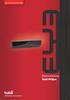 Pekeutstyr og tastatur Brukerhåndbok Copyright 2008 Hewlett-Packard Development Company, L.P. Microsoft og Windows er registrerte varemerker for Microsoft Corporation i USA. Informasjonen i dette dokumentet
Pekeutstyr og tastatur Brukerhåndbok Copyright 2008 Hewlett-Packard Development Company, L.P. Microsoft og Windows er registrerte varemerker for Microsoft Corporation i USA. Informasjonen i dette dokumentet
Minnemoduler Brukerhåndbok
 Minnemoduler Brukerhåndbok Copyright 2008 Hewlett-Packard Development Company, L.P. Informasjonen i dette dokumentet kan endres uten varsel. De eneste garantiene for HP-produktene og -tjenestene er uttrykkelig
Minnemoduler Brukerhåndbok Copyright 2008 Hewlett-Packard Development Company, L.P. Informasjonen i dette dokumentet kan endres uten varsel. De eneste garantiene for HP-produktene og -tjenestene er uttrykkelig
Setup-programmet. Brukerhåndbok
 Setup-programmet Brukerhåndbok Copyright 2007 Hewlett-Packard Development Company, L.P. Windows er et registrert varemerke for Microsoft Corporation i USA. Informasjonen i dette dokumentet kan endres uten
Setup-programmet Brukerhåndbok Copyright 2007 Hewlett-Packard Development Company, L.P. Windows er et registrert varemerke for Microsoft Corporation i USA. Informasjonen i dette dokumentet kan endres uten
Disker og stasjoner. Dokumentdelenummer: Denne håndboken beskriver hvordan du bruker harddisken og eventuelle eksterne stasjoner.
 Disker og stasjoner Dokumentdelenummer: 405759-091 Mai 2006 Denne håndboken beskriver hvordan du bruker harddisken og eventuelle eksterne stasjoner. Innhold 1 Behandle disker og stasjoner 2 Disklampe 3
Disker og stasjoner Dokumentdelenummer: 405759-091 Mai 2006 Denne håndboken beskriver hvordan du bruker harddisken og eventuelle eksterne stasjoner. Innhold 1 Behandle disker og stasjoner 2 Disklampe 3
Eksterne minnekort. Brukerhåndbok
 Eksterne minnekort Brukerhåndbok Copyright 2006 Hewlett-Packard Development Company, L.P. SD-logoen er et varemerke for sin eier. Java er et varemerke for Sun Microsystems, Inc. i USA Informasjonen i dette
Eksterne minnekort Brukerhåndbok Copyright 2006 Hewlett-Packard Development Company, L.P. SD-logoen er et varemerke for sin eier. Java er et varemerke for Sun Microsystems, Inc. i USA Informasjonen i dette
Eksterne minnekort Brukerhåndbok
 Eksterne minnekort Brukerhåndbok Copyright 2007 Hewlett-Packard Development Company, L.P. Java er et varemerke for Sun Microsystems, Inc. i USA. SD-logoen er et varemerke for sin eier. Informasjonen i
Eksterne minnekort Brukerhåndbok Copyright 2007 Hewlett-Packard Development Company, L.P. Java er et varemerke for Sun Microsystems, Inc. i USA. SD-logoen er et varemerke for sin eier. Informasjonen i
Minnemoduler. Brukerhåndbok
 Minnemoduler Brukerhåndbok Copyright 2006 Hewlett-Packard Development Company, L.P. Informasjonen i dette dokumentet kan endres uten varsel. De eneste garantiene for HP-produktene og -tjenestene er uttrykkelig
Minnemoduler Brukerhåndbok Copyright 2006 Hewlett-Packard Development Company, L.P. Informasjonen i dette dokumentet kan endres uten varsel. De eneste garantiene for HP-produktene og -tjenestene er uttrykkelig
Setup-programmet Brukerhåndbok
 Setup-programmet Brukerhåndbok Copyright 2007 Hewlett-Packard Development Company, L.P. Windows er et registrert varemerke for Microsoft Corporation i USA. Informasjonen i dette dokumentet kan endres uten
Setup-programmet Brukerhåndbok Copyright 2007 Hewlett-Packard Development Company, L.P. Windows er et registrert varemerke for Microsoft Corporation i USA. Informasjonen i dette dokumentet kan endres uten
Eksterne minnekort. Brukerhåndbok
 Eksterne minnekort Brukerhåndbok Copyright 2007 Hewlett-Packard Development Company, L.P. SD-logoen er et varemerke for sin eier. Informasjonen i dette dokumentet kan endres uten varsel. De eneste garantiene
Eksterne minnekort Brukerhåndbok Copyright 2007 Hewlett-Packard Development Company, L.P. SD-logoen er et varemerke for sin eier. Informasjonen i dette dokumentet kan endres uten varsel. De eneste garantiene
Fjernkontroll for HP Media (kun på enkelte modeller) Brukerhåndbok
 Fjernkontroll for HP Media (kun på enkelte modeller) Brukerhåndbok Copyright 2008 Hewlett-Packard Development Company, L.P. Windows og Windows Vista er varemerker eller registrerte varemerker for Microsoft
Fjernkontroll for HP Media (kun på enkelte modeller) Brukerhåndbok Copyright 2008 Hewlett-Packard Development Company, L.P. Windows og Windows Vista er varemerker eller registrerte varemerker for Microsoft
